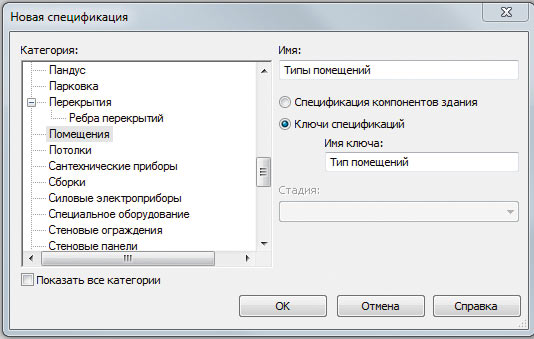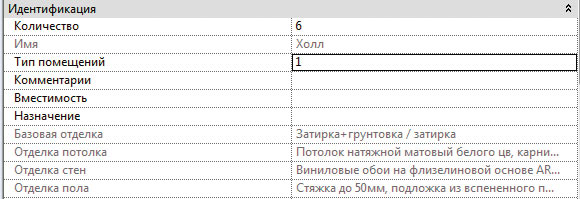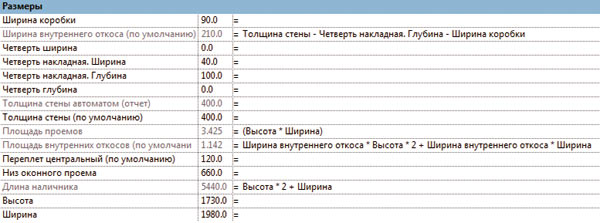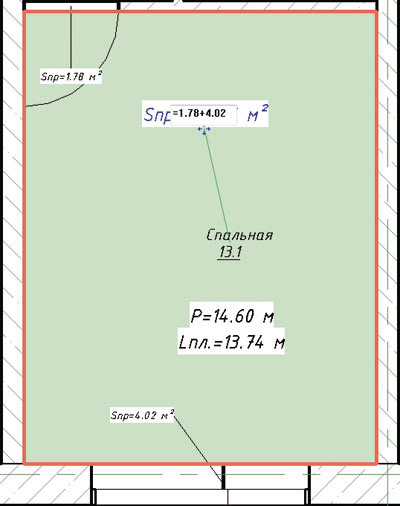Видео:Как считать площадь откосов в Revit?Скачать

Практические рекомендации по проектированию и оформлению рабочей документации по российским нормам в среде Autodesk Revit Architecture

Главный специалист по направлению «Архитектура и строительство» компании «АйДиТи», Autodesk Approved Instructor.
Настоящая статья посвящена созданию в Autodesk Revit Architectureавтоматизированной ведомости отделки помещений. Эта тема весьма актуальна в среде архитекторов, потому что ведомость отделки требует многократных подсчетов площадей, периметров и других геометрических характеристик, а также многократного описания материальных характеристик поверхностей стен и потолков. И чем больше в процессе создания ведомости будет автоматических настроек программы, тем меньше будет затрачено времени и ресурсов на подсчеты, а следовательно, станет гораздо меньше вероятность допущения ошибок.
В данной статье будут продемонстрированы стандартные возможности Autodesk Revit без применения всевозможных расширений и дополнений, о которых речь пойдет в последующих публикациях.
Рис. 1. Создание ключевой спецификации
После создания 3Dмодели этажа или всего здания необходимо определиться со всеми типами помещений. Типологию помещений удобно создавать при помощи ключевой спецификации. В процессе ее создания необходимо прописать название параметра, по которому впоследствии в свойствах помещения будет идентифицироваться конкретный тип (рис. 1). Смысл ключевой спецификации помещений заключается в создании всех необходимых типов, в которых будут указаны имя помещения, материалы отделки стен, полов, потолков, а также комментарии. При необходимости можно создавать пользовательские параметры для дальнейшей автоматизации подсчетов. Такими пользовательскими параметрами могут стать стоимость, а также параметры, отвечающие за наличие конкретного материала для отделки, который присутствует только в некоторых типах помещений. Например, для подсчета настенной плитки в санузлах можно создать числовой параметр «Плитка на стенах». В типах помещений, относящихся к санузлам (ванны, туалеты, душевые), этому параметру будет присвоено значение «1», а во всех остальных типах — значение «0». В дальнейшем уже в самой ведомости отделки этот параметр может быть задействован в формулах для подсчета плитки. Таким образом, ключевая спецификация для помещений дает возможность единожды прописать все необходимые значения для параметров, таких как «Имя», «Базовая отделка», «Отделка стен», «Отделка потолка», и других, о которых было сказано выше. Затем в свойствах уже конкретного помещения или нескольких помещений достаточно выбрать нужный ключ — тип помещений, и сразу все параметры заполнятся автоматически (рис. 2). В любой момент ключевую спецификацию можно редактировать, и, конечно, все обновленные значения параметров после этого отображаются в свойствах помещений.
Рис. 2. Назначение типа помещения в свойствах
Компетенция компании «АйДиТи» — комплексная интеграция систем автоматизации по всем направлениям проектноконструкторской деятельности. «АйДиТи» сотрудничает с государственными, муниципальными и коммерческими заказчиками, работающими в различных сферах: нефтегазовой отрасли и энергетике, объектах инфраструктуры и геоинформационных системах, архитектуре и строительстве, промышленном производстве и машиностроении, приборостроении и радиоэлектронике, электротехнике и автоматике, анимации и графике. Компания осуществляет:
поставки широкого спектра продуктов и решений:
систем автоматизированного проектирования и геоинформационных систем,
системного, офисного, антивирусного и иного прикладного программного обеспечения;
консалтинг и внедрение САПР и ГИС;
обучение в авторизованном учебном центре;
техническую поддержку по работе с программным обеспечением.
Компания «АйДиТи» отмечена партнерскими статусами ведущих мировых производителей программного обеспечения: золотой партнер Autodesk, Microsoft, Corel, партнер IBM, Symantec, Adobe, ABBYY, Kaspersky Lab, Embarcadero и многими другими. Полноценное региональное присутствие обеспечивает нашим заказчикам одинаково полный спектр продуктов и услуг по всей территории России. Центральный офис «АйДиТи» находится в Москве; региональные представительства — в СанктПетербурге, Екатеринбурге, Новосибирске и РостовенаДону; работают также представители в Казани, Томске, Тюмени, Сургуте и Пятигорске.
Для подсчета площадей проемов и откосов и других необходимых геометрических величин у окон и дверей в их семействах можно создать общие параметры, значения которых будут вычисляться при помощи различных формул (рис. 3). Поскольку параметры общие, для наглядного отображения их значений создаются семейства марок, которые пригодятся на рабочем виде плана помещений. По совету известного эксперта по Revit Алексея Борисова для категории «Помещения» можно создать общий параметр «Площадь проемов», а на его основе — семейство марки.
Рис. 3. Формульные параметры в семействах проемов.
Рис. 4. Сумма площадей проемов в помещении
После размещения марки внутри конкретного помещения можно вручную суммировать все имеющиеся в этом помещении площади проемов прямо в поле значения (рис. 4). Для подсчета длин потолочных карнизов и напольных плинтусов также могут быть созданы общие параметры для помещений, а на их основе — многострочные марки, где в верхней строке автоматически отображается периметр, а в нижней вручную вписывается формула разности периметра и сумм ширин дверей (рис. 5).
Рис. 5. Редактирование многострочной марки
В итоге в свойствах помещений появится несколько новых параметров. Те, которые имеют одинаковое значение для всех помещений конкретного типа, были созданы на этапе ключевой спецификации, а остальные — на этапе работы с семействами окон и дверей. Все новые пользовательские параметры являются общими, что дает возможность использовать их и в марках, и в спецификациях. Арсенал параметров довольно емкий, поэтому на их основе можно создавать множество формул. Например, алгоритм подсчета отделки стен в санузлах выглядит так:
1. Создается параметр «Площадь стен» при помощи формулы:
Периметр Ѕ Неограниченная высота – Площадь проемов, где первые два параметра программные, а третий общий и значение для него вписывается в виде суммы площадей всех проемов для конкретного помещения (см. выше).
2. Создается параметр «Площадь стен под чистовую» при помощи формулы:
Площадь стен – Площадь от оборудования,
где второй параметр является общим и в его значение вписывается боковая площадь от различных объектов (кухонная мебель, ванны), за которыми не требуется чистовая отделка.
3. Создается параметр «Площадь настенной плитки» при помощи формулы:
Площадь стен под чистовую Ѕ Плитка на стенах,
где второму параметру присваивается значение «1» (см. выше).
Аналогично при помощи манипуляций с формулами можно считать различные геометрические характеристики помещений: длины плинтусов, карнизов, наличников, площади откосов и др.
В процессе оформления ведомости можно объединять столбцы под общий подзаголовок (полы, потолки, стены), настраивать шрифты, толщины линий, редактировать ширину столбцов (рис. 6).
Рис. 6. Фрагмент ведомости отделки на листе
Видео:Краска - удобный инструмент в РевитеСкачать

Урок 9. Создание отделки в Revit. Подсчет объемов отделки
Доброго времени суток, коллеги. В этом вебинаре мы рассмотрели такую интересную тему, как «Отделка в Revit». В процессе урока мы выяснили, как правильно создавать краску, плитку и другие отделочные материалы в вашем проекте. Также мы научились создавать ведомость материалов отделки. Рассмотрели такой инструмент как «Краска» и использовали его при создании отделки откосов.
А теперь переходим к просмотру урока
Видео:[Урок Revit АР] Помещения. Подсчет площади и объема. МансардаСкачать
![[Урок Revit АР] Помещения. Подсчет площади и объема. Мансарда](https://i.ytimg.com/vi/NbwtsZC482U/0.jpg)
Цветовая область. Область маскировки. Изоляционный слой. Линии разрыва в Revit
Для начала мы обратим внимание на такие инструменты как «Цветовая область» и «Область маскировки», «Изоляционный слой» и «Линии разрыва». Они могут разработать графику, в которых отмечается стиль граничных линий и образец заливки.
Чтобы разработать цветовую область, мы заходим в меню аннотаций, находим панель узлов и выбираем цветовую область.
Обратите внимание на инструмент редактирования линию. Кликаем по одной из замкнутых областей и на зеленую галочку. Теперь мы выходим из опций редактуры.
Выделяем полученную область, заходим на вкладку свойств и выбираем опцию изменения типа. На экране появится новое окно. Для примера, вводим туда слово «гравий». Смотрим на образцы заливки и останавливаем выбор на песке. Смотрим на то, как изменилась наше штрихование.
Теперь разрабатываем область маскировки. Выполняем для этой цели такие действия:
Пользуемся инструментами для редактуры. Рисуем кружок, который перекроет собой кусок рисунка.
У нас получился чертежный рисунок с определенным замаскированным участком. Он не будет изображаться при печати или при трансформировании в иные форматы.
Изучаем инструмент области изоляции. Рисуем гипсовую стенку с шириной 25 миллиметров. В аннотациях берем компоненты узлов и грузим туда группу узлов, размещенную по такому адресу: Libraries/Элементы узлов/Разд.-06-Древ. И пластм./06100-Необр. Дер. конструкции/06160-Обшивочные листы выберите Гипсовые обшивочные листы-разрез. Рядом с колонной ставим стенку.
Выбираем опцию разработки слоя изоляции. Заходим в аннотациях в изоляционный слой. Учитывая привязывание к центру, кликаем внизу плиты из гипса. Перетаскиваем мышку вверх и опять кликаем для окончания изоляционного процесса. Помним про то, что в свойствах типа нужно установить ширину слоя на 25 миллиметров.
Разрабатываем линию разрыва. Заходим в компоненты узлов, грузим файлы из Libraries/Элементы узлов/Разд.-01-общие/ и останавливаем выбор на опции линии разрывов. Устанавливаем ее на области чертежей.
Кликаем по линии разрыва и тем самым ее выделяем. Делаем поворот оси при помощи режима редактирования. Поворачиваем линию на девяносто градусов.
Растяните линию разрыва при помощи соответствующих стрелок. Так мы уничтожим правую сторону чертежей.
🔍 Видео
Инструмент "Краска"Скачать

Ведомость материалов с разными единицами, гидроизоляция как краска в RevitСкачать

Как в Revit посчитать площадь застройки? | Уроки RevitСкачать

Ликбез по REVIT для конструкторов. Инструмент Краска для гидроизоляции поверхностей элементовСкачать

Урок Revit — Спецификации. Ведомость материаловСкачать

Марка площади c округлениемСкачать
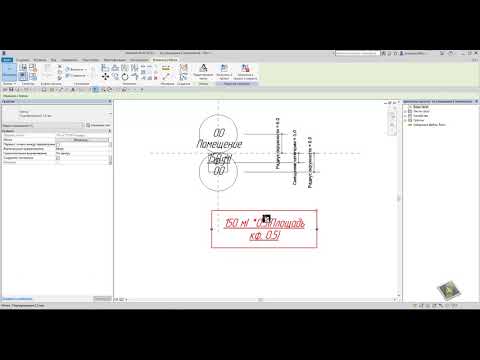
Как посчитать площадь откосов в Revit?Скачать

#Revit-урок. Как использовать инструмент "Краска"Скачать
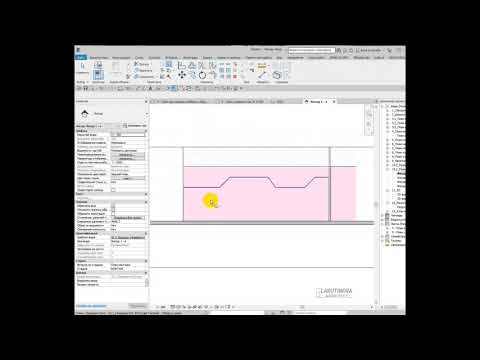
[Урок Revit АР] Краска. Разделение граниСкачать
![[Урок Revit АР] Краска. Разделение грани](https://i.ytimg.com/vi/4DfKXTpG4IE/0.jpg)
[Урок Revit] Точный подсчёт материалов в RevitСкачать
![[Урок Revit] Точный подсчёт материалов в Revit](https://i.ytimg.com/vi/DqBF_pBvxss/0.jpg)
Как создать экспликацию полов в Revit. Площади полов в RevitСкачать

Autodesk Revit. Инструмент краска. Соединение стен в ревитеСкачать

Правильный подсчет площади в Revit в местах ниш и проемов | Уроки RevitСкачать

Revit. ТЭП. Общая площадьСкачать

Марка площади стен в Revit, обозначение на развертке или фасадеСкачать

Откосы в Revit Часть 3 - Подсчет площади и длиныСкачать

[Урок Revit] Текстуры для материаловСкачать
![[Урок Revit] Текстуры для материалов](https://i.ytimg.com/vi/hxAa3amWjm4/0.jpg)